Satura rādītājs

Dr.Fone
Efektivitāte : Piedāvā tonnas noderīgas funkcijas, lai gan nepilnīgs Cena : Sākot no 29,95 $, lai iegādātos konkrētu rīku. Lietošanas ērtums : Ļoti viegli lietojams ar skaidriem norādījumiem Atbalsts : Ātra e-pasta atbilde 24 stundu laikāKopsavilkums
Wondershare Dr.Fone tā ir vispusīga programmatūra datu pārvaldīšanai iOS un Android ierīcēs. Ar to var atgūt izdzēstos failus, dublēt saglabātos datus un atjaunot tos citā ierīcē. Turklāt Dr.Fone piedāvā vairākus noderīgus rīkus, piemēram, bloķēšanas ekrāna noņemšanu, sakņošanu, ekrāna ierakstīšanu un citus rīkus, kas palīdz pārvaldīt tālruni vai planšetdatoru. Šajā pārskatā mēs pievērsīsimies datu atgūšanas funkcijai, kas, iespējams, ir vispiemērotākā.iemeslu, kāpēc vēlaties izmantot programmu.
Izrādās, ka mūsu testu laikā datu atgūšana nebija ļoti laba. Fotogrāfijas, kas tika "atgūtas", patiesībā bija fotogrāfijas, kas joprojām bija pašā ierīcē. Dažām atgūtajām fotogrāfijām nebija tādas pašas kvalitātes kā oriģināliem. Dr.Fone spēja atgūt dažas citas lietas, piemēram, grāmatzīmes un kontaktus, taču testa faili, kurus mēs mērķtiecīgi izdzēsām, lai programma varētu atrast, tika zaudēti. Jūsu nobraukumsvar atšķirties.
Turpmāk mēs dalīsimies ar sīkāku informāciju par mūsu secinājumiem. Ir vērts atzīmēt, ka datu atgūšana ir tikai viena no daudzajām Dr.Fone piedāvātajām funkcijām. Mums ir mazliet par daudz, lai mēs šobrīd tos visus pārskatītu. Mums jāatzīmē, ka mums patīk Dr.Fone īstenotā koncepcija "viss vienā"; tā ļauj tērēt mazāk naudas un paveikt vairāk. Šajā ziņā programma piedāvā vērtību, un mēs to iesakām.
Kas man patīk : Saprātīgas cenas. Daudz dažādu funkciju un rīku iOS un Android ierīču pārvaldībai. Lieliska UI / UX padara programmatūru viegli lietojamu un saprotamu. Ātra e-pasta atbilde no Wondershare atbalsta komanda.
Kas man nepatīk : Datu atgūšanas funkcija nespēja atgūt visus mūsu failus.
4.1 Iegūt Dr.Fone (labākā cena)Ko dara Dr.Fone?
Dr.Fone ir lietotne iOS un Android lietotājiem, lai glābtu zaudētos datus un pārvaldītu ierīcē saglabātos failus. Programmu izstrādāja Wondershare, un sākotnēji tā saucās Data Recovery for iTunes.
Aptuveni 2013. gadā uzņēmums mainīja šī produkta nosaukumu un piešķīra tam zīmolveidīgāku nosaukumu: Dr.Fone (kas izklausās kā "Doktor Phone").
Kopš tā laika Dr.Fone ir piedzīvojis vairākus būtiskus atjauninājumus. Jaunākajā versijā ir iespējams dublēt un atgūt datus no iPhone, iPad un Android ierīcēm. Dr.Fone rīku komplektā ir arī vairāki mazāki palīgrīki, kas ļauj ierakstīt ierīces ekrānus, droši dzēst datus, saknes Android u. c.
Ko ietver Dr.Fone?
Dr.Fone Toolkit pamatfunkcija ir datu atjaunošana - tas nozīmē, ka, ja esat nejauši izdzēsis dažus failus no sava iPhone, iPad, iPod Touch vai Android tālruņa vai planšetdatora, programma var palīdzēt tos atjaunot. Dr.Fone arī apgalvo, ka spēj atjaunot datus, ja jūsu ierīce ir nozagta, salauzta vai nevar iedarbināt, ar nosacījumu, ka jums ir dublējums.
Tajā pašā laikā rīku komplektā ir iekļauti arī daži citi rīki ierīces dublēšanai, WhatsApp datu pārsūtīšanai, ekrāna darbību ierakstīšanai, ierīces izdzēšanai pirms pārstrādes u. c. Šajā ziņā Dr.Fone ir vairāk kā komplekts iOS un Android lietotājiem, ja rodas ārkārtas situācija ar datiem.
Vai Dr.Fone ir uzticams?
Pirms mēs uzrakstījām šo pārskatu, mēs pamanījām, ka daži cilvēki internetā apgalvoja, ka Dr.Fone ir krāpšana. Mūsuprāt, tas nav taisnība.
Veicot testus, mēs konstatējām, ka Dr.Fone var spēt atgūt dzēstos vienumus, lai gan izredzes ne vienmēr ir 100%. Tāpēc mēs iesakām izmēģināt demo versijas. Nepērciet pilno versiju, ja nezināt, ko tā piedāvā.
Ņemot to vērā, ir iespējams, ka Wondershare vai tās partneri var būt uzsākuši digitālās mārketinga kampaņas, pārspīlējot savu produktu iespējas, mudinot potenciālos klientus pieņemt lēmumu par pirkumu ar stimuliem vai ierobežota laika piedāvājumiem, piemēram, atlaidēm, kuponu kodiem u. c.
Vai Dr.Fone ir drošs?
Jā, tā ir. Mēs pārbaudījām gan Dr.Fone Toolkit iOS, gan Dr.Fone Toolkit Android operētājsistēmai uz mūsu personālajiem datoriem un Mac datoriem. Programma ir bez ļaunprātīgas programmatūras un vīrusu problēmām pēc skenēšanas ar Avast Antivirus PC, Malwarebytes un Drive Genius uz MacBook Pro.
Attiecībā uz navigāciju programmā Dr.Fone ir arī droša lietošana. Piemēram, datu atgūšanas modulis vispirms izslēdz ierīci, pēc tam tiek parādīti visi atrastie faili. Pēc tam lietotājiem ir iespēja iegūt šos datus uz PC vai Mac mapi.
Vai varat izmantot Dr.Fone bez maksas?
Nē, programma nav bezmaksas, taču tā piedāvā izmēģinājuma versiju, kurai ir daži ierobežojumi demonstrēšanas nolūkos.
Ir vērts atzīmēt, ka, izmantojot datu atgūšanas moduļus, ja izmēģinājuma versijas skenēšana neatrada jūsu zaudētos datus, nepērciet pilno versiju - tā arī neatradīs vai neatgūs jūsu datus.
Kāpēc jums vajadzētu man uzticēties?
Vai jums kādreiz ir bijis viedtālruņa darbības traucējums, esat to nogādājis klientu apkalpošanas dienestā, lai to salabotu, un samaksājis lielu naudu, lai pēc pāris nedēļām tas atkal salūztu?
Sveiki, mans vārds ir Viktors Corda. Es esmu tehnoloģiju entuziasts ar nebeidzamu zinātkāri. Es daudz ķibināšu ar saviem viedtālruņiem un zinu, ka tos tā vai citādi sabojāšu. Man arī nācās apgūt dažādus veidus, kā novērst problēmas, ko pats izraisīju. Mācīties, kā atdzīvināt viedtālruni no mirušajiem, man ir kļuvis par pašsaprotamu lietu.
Tas ir diezgan garlaicīgs process, kas prasa daudz izpētes. Šajā Dr.Fone pārskatā man bija iespēja pārbaudīt programmu. Es cerēju, ka Dr.Fone varētu palīdzēt samazināt mācīšanās līkni tik labi, ka pat cilvēki, kas nav tehniskie speciālisti, varētu droši izmantot šo programmu. Lai novērtētu viņu klientu atbalsta komandas kvalitāti, es pat nosūtīju viņiem e-pastu. Tālāk varat izlasīt vairāk.
Atruna: Šis pārskats ir bez jebkādas ietekmes no Wondershare, Dr.Fone radītājs. Mēs to uzrakstījām, pamatojoties uz mūsu pašu praktiskajiem testiem. Dr.Fone komanda nav bijusi nekāda redakcionāla ietekme uz saturu.
Dr.Fone pārskats: mūsu testēšanas rezultāti
Godīga informācijas atklāšana: tā kā Dr.Fone faktiski ir komplekts, kas ietver desmitiem mazāku utilītu un funkciju, ir maz ticams, ka mēs varētu pārbaudīt katru funkciju. Mēs nevarējām imitēt katru datu zuduma scenāriju. Turklāt mums ir ierobežots skaits iOS un Android ierīču; mums nav iespējams pārbaudīt programmu visos Android tālruņos un planšetdatoros. Tas ir teikts, mēs esam mēģinājuši mūsu gandrīz uzsniedz padziļinātu pārskatu par dr.fone.
1. tests: Datu atgūšana no iPhone, izmantojot Dr.Fone for iOS
Piezīme: Dr.Fone modulis "Datu atgūšana" faktiski ietver trīs apakšrežīmus: Atgūt no iOS ierīces, Atgūt no iTunes dublējuma faila un Atgūt no iCloud dublējuma faila. Mans komandas biedrs nevarēja tieši pārbaudīt pirmo apakšrežīmu, jo viņa iPhone tika pazaudēts ceļojuma laikā uz Disnejlendu. Varat arī pāriet uz sadaļu "Tests 2", lai redzētu rezultātus pēc tam, kad mans komandas biedrs izmantoja iPad, lai pārbaudītu šo apakšrežīmu.
Apakšpārbaude: Datu atgūšana no iPhone tieši
Liane Cassavoy no PCWorld apskatīja ļoti agrīno dr.fone versiju. Tolaik programmai bija tikai divi moduļi. Kā viņa teica: "Dr.fone risina iOS datu atgūšanu divos veidos: vai nu no pašas iOS ierīces, vai - gadījumā, ja esat pazaudējis ierīci - no iTunes dublējuma.".
Vai dr.fone atguva viņas dzēstos failus? Jā, bet ne nevainojami. "Es izdzēsu vairākus kontaktus, fotoattēlus, videoklipus, īsziņas un grāmatzīmes, kā arī visu zvanu vēsturi no iPhone 4, un dr.fone spēja atrast visus failus, izņemot dzēstos īsziņas."
Kā redzams, dr.fone spēja uzņemt dažus no viņas dzēstajiem failiem, bet ne visus. Vēl viens PCWorld rakstā sniegtais ieskats bija tāds, ka atgūto datu saturs nebija neskarts. Tomēr ir vērts atzīmēt, ka PCWorld testētā versija tika izstrādāta 2012. gadā.
Iespējams, ka Wondershare ir uzlabojis šī atgūšanas režīma iespējas. Ja jums ir iespēja izmēģināt šo funkciju savā iPhone, esat laipni aicināti dalīties ar mums savos rezultātos komentāru sadaļā zemāk. Mēs pat apsvērsim iespēju atjaunināt šo ziņu, lai iekļautu jūsu pieredzi.
Apakšpārbaude: iPhone datu atgūšana no iTunes dublējuma faila
Šis režīms ir vairāk līdzīgs iTunes dublējuma ekstraktoram. Dr.Fone analizē jūsu datorā vai Mac datorā saglabātos iTunes dublējumus un pēc tam no tiem ekstrahē failus. Ņemiet vērā: programma ir jāpalaiž datorā, ar kuru iepriekš sinhronizējāt savu iPhone. Pretējā gadījumā tā neatradīs nevienu dublējumu, ko skenēt.
Manā MacBook Pro datorā Dr.Fone atpazina četrus iTunes dublējuma failus, no kuriem viens bija no mana pazaudētā iPhone. Viena neliela problēma: tas parādīja, ka mana pēdējā dublējuma datums ir 2017. Tomēr mana ierīce tika pazaudēta pirms gada, un nav iespējams, ka kāds cits būtu izmantojis manu ierīci manā Mac datorā. Kļūda, iespējams, bija saistīta ar iTunes programmu vai Dr.Fone.Es nevarēju pateikt. Bet tas nav galvenais - mūsu mērķis ir novērtētcik efektīva ir programma, lai atjaunotu failus no iTunes dublējuma. Tāpēc es izvēlējos savu iPhone un noklikšķināju uz "Start Scan".
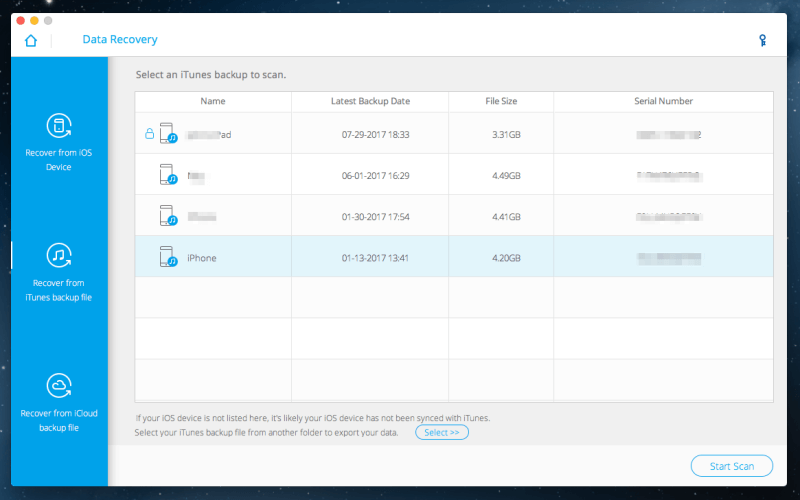
Mazāk nekā minūtes laikā dr.fone atrada tonnām atgūstamo elementu, kas tika uzskaitīti, pamatojoties uz faila veidu. Kā redzat, bija 2150 fotogrāfijas, 973 lietotnes fotogrāfijas, 33 lietotnes videoklipi, 68 ziņas, 398 kontakti, 888 zvanu vēsture. Lai gan fotogrāfijas un videoklipi parasti ir vissvarīgākie daudziem no mums, mani visvairāk interesē zvanu vēsture, jo iOS parāda tikai 100 zvanus lietotnē, lai gan Apple var mierīgi.saglabājiet tos iCloud.

Kā redzat, Dr.Fone atrada zvanu sarakstu ar saistīto informāciju, piemēram, nosaukumu, datumu, veidu (ienākošais vai izejošais) un ilgumu. Tas nav slikti. Lai saglabātu šos atrastos vienumus, vienkārši atlasiet tos un noklikšķiniet uz pogas "Eksportēt uz Mac" (Mac datoriem), lai turpinātu.
Apakšpārbaude: iPhone datu atgūšana no iCloud dublējuma faila
Process ir diezgan līdzīgs režīmam "Atjaunot no iTunes dublējuma faila", izņemot to, ka iCloud jāpiesakās ar savu Apple ID. Piezīme: lai turpinātu, jums būs jāizslēdz divu faktoru autentifikācija, citādi dr.fone parādīsies brīdinājums.
Šeit ir šī režīma galvenais ekrāns. Kad esat pierakstījies, programma pārbauda jūsu konta informāciju. Wondershare saprot, ka lietotāji var vilcināties sniegt savu Apple ID informāciju, tāpēc viņi atsakās, ka nekad nesaglabā ierakstus par jebkuru Apple konta informāciju vai saturu jūsu atgūšanas laikā un ka varat apmeklēt savu konfidencialitātes politikas lapu, lai iegūtu vairāk informācijas.

Programma atrada dažas iCloud dublējuma kopijas. Lai tās apskatītu, vienkārši noklikšķiniet uz pogas "Lejupielādēt", izvēlieties vēlamos failu veidus, un jūs varēsiet piekļūt šiem failiem.

2. tests: Datu atgūšana no iPad ar Dr.Fone for iOS
Piezīme: Šajā testā izmantoju iPad (16 GB). Lai vienkāršotu lasīšanu, es testēju tikai režīmu "Atgūt no iOS ierīces", jo pārējie divi režīmi tika pārbaudīti 1. testā.
Kad es pievienoju savu iPad savam Mac, es atvēru dr.fone un noklikšķināju uz moduļa "Datu atgūšana". Programma bez problēmām atklāja manu iPad, kā redzams zemāk redzamajā ekrānšāviņā. Es noklikšķināju uz tumši zilās pogas "Sākt", un sākās skenēšana. Procesa pabeigšana aizņēma aptuveni septiņas minūtes. Piezīme: šķiet, ka izstrādes komanda ir atrisinājusi statusa joslas problēmu. Pirms sešiem mēnešiem es testēju.Iepriekšējā versijā programma skenēšanas laikā iestrēga uz 99 %. Šajā versijā šī problēma neatkārtojas.

Pirmajā mirklī es priecājos, redzot visas Dr.Fone manā iPad atrastās fotogrāfijas. To bija 831. Tā kā programma ļauj eksportēt šos atrastos attēlus uz Mac, es izvēlējos dažus attēlus un noklikšķināju uz pogas "Eksportēt uz Mac", lai tos saglabātu.
Es atvēru mapi, kurā ir šie atgūtie fotoattēli... izskatās labi! Tomēr es pamanīju, ka pastāv problēma saistībā ar faila lielumu. Kā redzat zemāk redzamajā ekrānšāviņā (pievērsiet uzmanību lieluma sējumam), šo saglabāto attēlu lielums bija mazāks par 100 kB, kas noteikti izskatās dīvaini, jo ar manu iPad uzņemtas fotogrāfijas faktiskais lielums ir daži megabaiti (MB). Skaidrs, ka kvalitāteatgūtie fotoattēli NAV tādi paši kā oriģināli.

Turklāt man bija vēl viens interesants atklājums: vai šīs bildes joprojām nav manā iPad? Es pārbaudīju - izrādās, ka man bija taisnība. Visas Dr.Fone atrastās bildes ir manā ierīcē esošās bildes.
Tāpēc, lai pārbaudītu, vai programma patiešām darbojas, lai glābtu izdzēstos failus iPad, es izdzēsu 23 bildes un videoklipus no programmas Fotoattēli savā iPad un pārliecinājos, ka tie ir izdzēsti no sadaļas Nesen izdzēstie albumi. Es izdzēsu arī dažus nesvarīgus kontaktus, lai pievienotu nedaudz sarežģītības.
Pēc tam es atcēlu izvēles rūtiņu "Ierīcē esošie dati" un noklikšķināju uz Sākt. Šeit ir redzams skenēšanas procesa ekrānšāviņš. Procesa pabeigšanai bija nepieciešams gandrīz tikpat ilgs laiks.

Rezultātā tika atrastas un uzskaitītas tikai dažas Safari grāmatzīmes, un man nav ne jausmas, kad tās izdzēsu. Mani visvairāk pārsteidza tas, ka netika atrastas nevienas manas dzēstās fotogrāfijas, videoklipi un kontakti. dr.fone noteikti neizdevās veikt šo testu.

3. tests: datu atgūšana no Samsung Galaxy ar Dr.Fone for Android
Android versijai es centīšos aptvert pēc iespējas vairāk funkciju, lai gan šajā pārskata daļā mēs koncentrēsimies tikai uz datu atgūšanu. Dr.Fone ir saderīgs ar lielāko daļu Samsung un LG ierīču, kā arī ar vairākām vecām Android ierīcēm.
Lai pārbaudītu programmu, es izveidoju dažus kontaktus, īsziņas, zvanus, attēlus u. c. Samsung Galaxy, kurus pēc tam izdzēsu. Lai programmai nodrošinātu vislabāko iespējamo scenāriju, es skenēju viedtālruni uzreiz pēc datu izdzēšanas, lai samazinātu to pārrakstīšanas iespējamību.
Neraugoties uz to, ka šī programma tiek piedāvāta Android operētājsistēmai, tā nedarbojas visās Android ierīcēs. Lai pārbaudītu, vai jūsu ierīce ir saderīga ar dr.fone, vispirms izmantojiet izmēģinājuma versiju. Varat arī pārbaudīt šeit, lai uzzinātu, vai jūsu ierīces modelis ir atbalstīts.

Programmas Dr.Fone starta logā ir redzamas daudzas funkcijas, no kurām var izvēlēties. Pirmo reizi izmantojot kādu funkciju, ir jābūt pieslēgtam internetam, jo programmai būs nepieciešams lejupielādēt papildu failus.

Mēs izmēģināsim Dr.Fone datu atgūšanas funkciju, lai gan, lai tā darbotos, mums būs jākonfigurē viedtālrunis. Lai Dr.Fone varētu veikt izmaiņas ierīcē, ir jāaktivizē USB atkļūdošana. Process katrā ierīces modelī izskatās atšķirīgs, taču instrukcijām vajadzētu būt ļoti līdzīgām.
Programmā ir ļoti skaidri norādījumi par to, kā iespējot USB atkļūdošanu lielākajai daļai Android versiju. Vispirms dodieties uz iestatījumiem, pēc tam noklikšķiniet uz "Par tālruni". Tagad meklējiet "Build Number" un piesitiet tam 7 reizes. Pēc tam iestatījumu izvēlnē, parasti tieši virs teksta "Par tālruni", vajadzētu parādīties Izstrādātāja iespējas. Noklikšķiniet uz "Izstrādātāja iespējas", pēc tam noklikšķiniet uz augšējā labajā pusē esošā slēdža, lai iespējotu izmaiņasVisbeidzot ritiniet uz leju, meklējiet "USB atkļūdošana" un iespējojiet to.
Lai pārbaudītu, vai tas ir izdarīts pareizi, savienojiet viedtālruni ar datoru, izmantojot USB, un pārbaudiet, vai tālruņa ekrānā parādās paziņojums, kas norāda, ka USB atkļūdošana darbojas.

Kad esat pareizi konfigurējis USB atkļūdošanu, pievienojiet viedtālruni datoram. Tam vajadzētu automātiski izveidot savienojumu. Ja tā nav, noklikšķiniet uz nākamais. Pēc tam Dr.Fone instalēs draiverus, kam vajadzētu aizņemt tikai dažas sekundes. Kad instalēšana būs pabeigta, jums tiks piedāvātas iespējas, kāda veida datus vēlaties atgūt. Es nolēmu vienkārši izvēlēties visu un paskatīties, kas notiks. Kad esat pabeidzis,vienkārši noklikšķiniet uz "Tālāk".

Pēc tam Dr.Fone analizēs ierīci, kas aizņem aptuveni 5 minūtes. Tas arī lūgs saknes atļauju, ja tā ir pieejama, kas būs jāapstiprina pašā viedtālrunī. Mūsu ierīce bija sakņota, un mēs piešķīrām tai atļaujas, cerot, ka tas palīdzēs atgūt mūsu dzēstos datus.

Kad analīze ir pabeigta, tas automātiski sāks skenēt ierīci. Mūsu ierīcē bija tikai 16 GB iekšējās atmiņas, un tajā nebija pievienotas microSD kartes. Dr.Fone nebija problēmu ar skenēšanu; process aizņēma tikai 6 minūtes.

Dr.fFone atrada aptuveni tūkstoš failu, kuru kopējais apjoms ir 4,74 GB. Diemžēl tas nespēja atgūt nekādas īsziņas vai zvanu vēsturi. Es meklēju savus testa kontaktus, bet neviens no tiem netika atrasts. Es ieslēdzu opciju "Rādīt tikai dzēstos vienumus" augšpusē - joprojām nav kontaktu. Acīmredzot atrastie kontakti joprojām bija viedtālrunī. Es nesaprotu, kāpēc tie joprojām ir iekļauti skenēšanā, unEs neredzu lielu šīs funkcijas pielietojumu.

Dodoties uz galeriju, bija daudz fotogrāfiju. Dažas no tām ir fotogrāfijas, ko es uzņēmu ar kameru, bet lielāko daļu attēlu veidoja dažādu lietojumprogrammu faili. Es neatradu meklēto testa attēlu. Dīvaini, ka visas uzskaitītās fotogrāfijas un attēlu faili joprojām bija pašā ierīcē. Neviens no šiem failiem netika dzēsts no viedtālruņa. Es arī pamanīju to pašu ar videoklipiem, kas.Dr.Fone atrasts. Tāpat kā tas darbojās ar Apple ierīcēm, Dr.Fone joprojām nespēja atgūt nevienu no mūsu dzēstajiem failiem.
Citas funkcijas

Datu atgūšana ir tikai viena no daudzajām Dr.Fone piedāvātajām funkcijām. Kā redzams no Dr.Fone iOS (macOS) galvenā interfeisa, vairāki citi nelieli komunālie pakalpojumi, kas ir programmas daļa. Interesanti, ka apakšējais labais stūris ir tukšs. Mana nojauta ir, ka Wondershare komanda to darīja speciāli, ja programmai tiks pievienotas jaunas funkcijas.
- Viber dublēšana un atjaunošana - Šī funkcija ļauj dublēt Viber īsziņas, pielikumus un zvanu vēsturi un atjaunot tos vēlāk. Varat atjaunot failus citā Apple ierīcē vai eksportēt tērzēšanas failus HTML formātā, lai tos lasītu datorā. Šeit varat pārbaudīt, vai jūsu Apple ierīce ir saderīga.
- Sistēmas atjaunošana - Sistēmas atkopšana var būt noderīga, ja jūsu Apple ierīcei ir radies mīksts bojājums. Tas nozīmē, ka ierīce ir nelietojama, bet joprojām ieslēdzas. Tas ietver tādas problēmas kā melns ekrāns, iestrēdzis Apple logotips palaišanas laikā u. tml. Šī funkcija atjauno iOS normālu darbību, neizdzēšot svarīgus datus. Dr.Fone norāda, ka šī funkcija darbojas visām iOS ierīcēm, kas ir lieliski.
- Pilnīga datu dzēšana - Pilnīga datu dzēšana neatgriezeniski izdzēš visus datus, ko vēlaties no savas iOS ierīces. Tādējādi programmatūra kļūst pavisam jauna, it kā tā iepriekš nebūtu tikusi izmantota. Tas arī neļauj atjaunot jūsu datus ar datu atjaunošanas rīkiem (piemēram, datu atjaunošanas funkcijām pašā Dr.Fone). Es domāju, ka tā ir diezgan noderīga funkcija, ja kādreiz vēlaties pārdot vai atdot savu iOS ierīci. Šī funkcija pašlaik ir pieejama tikaiiOS ierīcēm.
- Privāto datu dzēšamais - Šī funkcija ir līdzīga pilnas datu dzēšanas funkcijai, taču tā dzēš tikai atlasītos privātos datus. Tā ļauj saglabāt neskartas noteiktas programmas un nevajadzīgus datus. Tas varētu būt noderīgi, lai saglabātu dzēstos datus neatgūstamus bez nepieciešamības dzēst visu ierīci.
- Kik Rezerves kopija & amp; Atjaunošana - Līdzīgi kā Viber, šī funkcija ir paredzēta Kik. Jūs varēsiet dublēt savas ziņas un citus datus no lietotnes un atjaunot tos tajā pašā vai citā ierīcē. Tas ir lieliski noderīgi, ja pāriet uz citu ierīci un vēlaties saglabāt savus Kik datus.
- Datu dublēšana un atjaunošana - Šī funkcija ļauj ar vienu klikšķi dublēt visus iOS ierīces datus. Dublētos datus var eksportēt uz datoru vai atjaunot citā iOS ierīcē. Pašlaik šī funkcija darbojas visās iOS ierīcēs.
- WhatsApp pārsūtīšana, dublēšana & amp; atjaunot - Ar WhatsApp funkciju varat pārsūtīt datus no vienas iOS ierīces uz citu iOS vai Android ierīci. Līdzīgi kā ar citām funkcijām varat arī dublēt un atjaunot datus, piemēram, ziņojumus.
- LINE dublēšana un atjaunošana - Līdztekus Viber, Kik un WhatsApp funkcijām Dr.Fone ir arī tādas pašas funkcijas kā LINE. Jūs varat saglabāt savas ziņas, zvanu vēsturi un citus datus no iOS ierīces, lai atjaunotu tos tajā pašā iOS ierīcē vai citā ierīcē.
Dr.Fone Android versijai operētājsistēmai Windows bez datu atgūšanas ir arī citas funkcijas. Starp abām versijām ir diezgan liela atšķirība. Es jums pastāstīšu par katru funkciju un tās saderību ar dažādām Android ierīcēm.

Ekrāna ierakstītājs - Ekrānreģistratora funkcija dara tieši to, ko tā saka. Tā ieraksta visu, kas notiek jūsu Android tālruņa ekrānā. Jums vienkārši ir nepieciešams datorā palaist ekrānreģistratoru un pēc tam savienot Android viedtālruni, izmantojot USB. Pareizi izpildīts, jums vajadzētu redzēt Android ekrānu datorā un sākt ierakstīšanu. Nav arī jāuztraucas par ierīču saderību, jo tasfunkcija darbojas VISĀS Android ierīcēs. Neat!
Datu dublēšana un atjaunošana - Šī funkcija izveido svarīgu failu dublējumu un pēc vajadzības tos atjauno. Dublēšanas un atjaunošanas atbalstīto failu saraksts ir šāds:
- Kontakti
- Ziņojumi
- Zvanu vēsture
- Galerijas foto
- Video
- Kalendārs
- Audio
- Pieteikums
Ņemiet vērā, ka lietojumprogrammu dublējumkopiju var dublēt tikai pašu lietojumprogrammu. Savukārt lietojumprogrammas datus var dublēt tikai sakņotās ierīcēs. Atšķirībā no ekrānreģistratora funkcijas datu dublēšanas & amp; atjaunošana ir pieejama tikai noteiktām ierīcēm. Lai uzzinātu, vai jūsu Android ierīce ir saderīga, varat pārbaudīt šo atbalstīto ierīču sarakstu.
Saknes - Android ierīces sakņošana paver tai pavisam jaunas iespējas, lai gan šī privilēģija jums maksās par ierīces garantiju. Esiet ļoti uzmanīgi, kad sakņojat savu tālruni: viena neveiksme, un jums var būt papīrgrozs. Izmantojot šo funkciju, varat viegli (un droši) sakņot savu Android ierīci. Vispirms, pirms sākat, pārbaudiet to atbalstīto ierīču sarakstu Android sakņošanai.ķēpāšana.
Datu ieguve (bojāta ierīce) - Nesajauciet šo funkciju ar datu atgūšanu. Datu atgūšana ir paredzēta ierīcēm, kas joprojām darbojas. Savukārt ar datu ieguvi tiek atjaunoti dati no bojātām ierīcēm. Datus no fiziski bojātām ierīcēm, visticamāk, nav iespējams atjaunot, lai gan ierīces ar programmatūras problēmām varētu joprojām darboties. Šī funkcija, cerams, darbosies ierīcēs, kurās sistēma ir sabrukusi un ekrāns ir melns,Šī šķiet lieliska funkcija, taču tā ir pieejama tikai dažās Samsung ierīcēs.
Ekrāna bloķēšanas noņemšana - Šī funkcija ir diezgan pašsaprotama. Tā noņem Android ierīces bloķēšanas ekrānu, kas nodrošina piekļuvi viedtālrunim. Līdz ar lielāko daļu funkciju šī funkcija ir pieejama tikai atsevišķās LG un Samsung ierīcēs. Mēs neatbalstām izmantot šo funkciju bez ierīces īpašnieka piekrišanas.
Datu dzēšamais - Ja plānojat atdot vai pārdot savu viedtālruni, ļoti noderēs programma Data Eraser. Tagad, kad mēs zinām, ka viedtālruņiem ir pieejamas datu atgūšanas programmas, ir ļoti svarīgi nodrošināt mūsu privātos datus. Programma Data Eraser dzēš visu veidu personas datus, neatstājot nekādas pēdas. Atšķirībā no vienkāršas rūpnīcas atiestatīšanas datu dzēšanas programma Data Eraser nodrošina, ka atgūšanas programmas (piemēram, Dr.Fone Data Recovery).nevarēs atjaunot nekādus personas datus. Par laimi, šī funkcija pašlaik ir pieejama visās Android ierīcēs.
SIM kartes atbloķēšana - Šī funkcija ļauj viedtālruņiem, kas ir bloķēti ar operatoru, izmantot citu pakalpojumu sniedzēju SIM kartes. Tas dod jums brīvību pārslēgties un mainīt pakalpojumu sniedzējus, lai no katra no tiem iegūtu vislabāko. Tas ir vienkāršs process, kurā jūs vienkārši savienojat ierīci ar datoru, izmantojot USB, palaižat SIM atbloķēšanu un skenēšanu, un, ja tā būs veiksmīga, jums būs atbloķēts viedtālrunis. Diemžēl šis ir viens no toierobežotām funkcijām un atbalsta tikai dažas Samsung ierīces.
Iemesli aiz mūsu pārskatīšanas vērtējumiem
Efektivitāte: 4/5
Dr.Fone, bez šaubām, neizturēja mūsu datu atgūšanas testus. Kāpēc tā joprojām saņem 4 no 5 zvaigznītēm? Tāpēc, ka Dr.Fone nav tikai datu atgūšanas programma. Tai ir vairāk nekā 10 citas funkcijas, kuras mēs nevarējām pilnībā pārbaudīt. Šī, iespējams, nav programma, ko vēlaties datu atgūšanai, lai gan tā var izrādīties noderīga, ja vēlaties viegli izveidot dublējumu un atjaunot datus.
Cena: 4/5
Wondershare piedāvā dažādas paketes, no kurām izvēlēties gan Windows, gan Mac. iOS mūža licence ir par 79,95 $ Windows un Mac. Jūs varat arī slash off $10 no šīm cenām, ja izvēlaties 1 gada licenci, nevis.
Lietošanas ērtums: 4,5/5
Programma bija ļoti viegli lietojama. Pat cilvēks, kas nav tehniski zinošs, var viegli orientēties programmā. Ir norādījumi, kas automātiski parādās, ja rodas problēma, un šie soļi ir viegli saprotami.
Atbalsts: 4/5
Es nosūtīju e-pastu viņu atbalsta komandai par saviem datu atgūšanas testa rezultātiem un nākamajā dienā saņēmu atbildi. Es novērtēju ātru atbildi, lai gan e-pasta saturs vienkārši saka, ka mani faili ir bojāti un tos vairs nevar atgūt. Viņi ieteica vienkārši skenēt to vēl dažas reizes, kas varētu parādīt citus rezultātus.

Dr.Fone alternatīvas
iCloud Backup - bezmaksas. iCloud ir lielisks Apple nodrošināts datu dublēšanas un atgūšanas risinājums. Tas ir iebūvēts iOS ierīcēs, kas nozīmē, ka varat dublēt savu iPhone vai iPad, nepieslēdzot datoru. Piezīme: atšķirībā no Dr.Fone iCloud ir noderīgs tikai tad, ja jums ir savlaicīga dublējuma izveide.
PhoneRescue - Līdzīgi kā Dr.fone, arī PhoneRescue atbalsta gan iOS, gan Android un ir saderīgs ar Windows un macOS. Taču programma nepiedāvā daudzas citas funkcijas, kā to dara Dr.Fone. Ja vēlaties īpaši atgūt zaudētos failus no iPhone, iPad vai Android, PhoneRescue ir lieliska iespēja. Izlasiet mūsu pilnu PhoneRescue pārskatu.
Stellar datu atgūšana iPhone - Tas, ko tā piedāvā, ir līdzīgs datu atgūšanas modulim Dr.Fone. Stellar apgalvo, ka programma spēj tieši skenēt jūsu iPhone (un iPad arī), lai atgūtu dzēstos kontaktus, ziņojumus, piezīmes, zvanu vēsturi, balss piezīmes, atgādinājumus u. c. Ir pieejama bezmaksas izmēģinājuma versija ar ierobežojumiem.
Varat arī izlasīt mūsu apkopojumu par labāko iPhone datu atgūšanas programmatūru un labāko Android datu atgūšanas programmatūru, lai iegūtu vairāk iespēju.
Secinājums
Dr.Fone diemžēl nesasniedza mūsu cerības attiecībā uz datu atgūšanu. Bija dīvaini, ka tas mums sniedza dažus failus, kas pat nebija izdzēsti - atkal, jūsu pieredze ar programmatūru var atšķirties. Lai gan skenēšana bija diezgan ātra, un ir arī citas noderīgas funkcijas, tāpēc tas joprojām varētu būt vērts jūsu diezgan daudz naudas.
Papildus datu atgūšanai Dr.Fone piedāvā arī vairāk nekā desmit citas funkcijas, piemēram, dažādu lietojumprogrammu un datu dublējumu veidošanu, sistēmas atjaunošanu, sakņošanu un daudz ko citu. Mums neizdevās pārbaudīt visas tās funkcijas, taču, ja jums ir nepieciešama ne tikai datu atgūšana Android un iOS ierīcēm, Dr.Fone būtu laba programma, ko pārbaudīt. Mēs to iesakām.
Iegūt Dr.FoneTātad, kā jums patīk šis Dr.Fone pārskats? Vai jums šī lietotne ir noderīga? Ļaujiet mums zināt.

